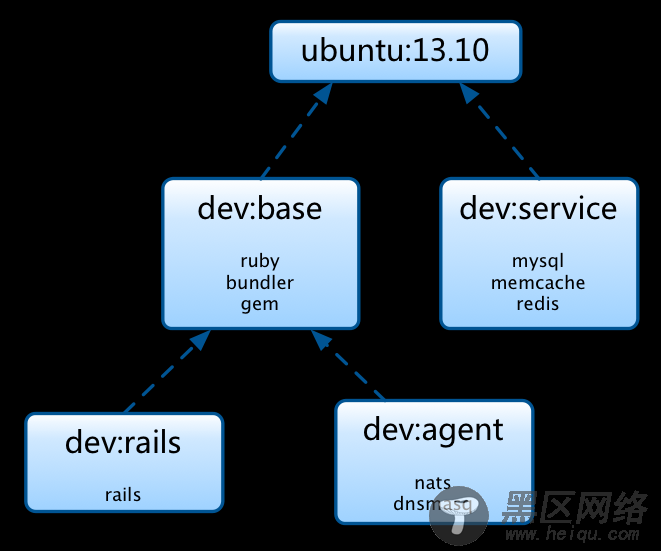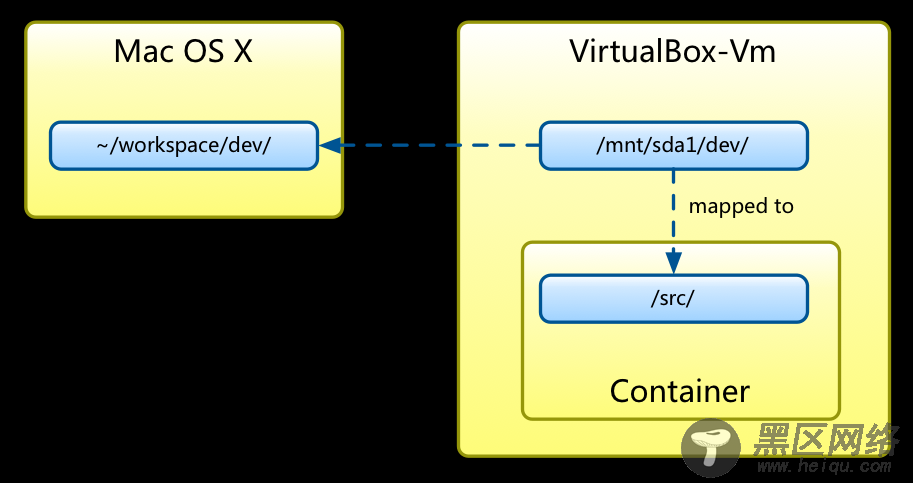利用Docker搭建开发环境
我们先看看程序员在搭建开发环境时遇到的一些问题:
这些问题可以通过在本地搭建虚拟机来解决,但虚拟机是一个很笨重的解决方案,Docker是一个非常轻量级的方案,而且还拥有虚拟机没有的一些功能,例如标准化Image,Image共享等,更重要的是,利用Docker,你可以运行非常多的容器,在你的Mac下搭建一个分布式的开发环境根本不是什么大的问题,而且对内存、磁盘和cpu的消耗相比传统的虚拟机要低许多,这些都要归功于AUFS和LXC这两大神奇的技术。
构建基础Image想要搭建一个节省磁盘空间和扩展性良好的开发环境,最重要的第一步就是构建一个基础性的Image,比如你的主要开发语言是Ruby,那么你肯定需要一个已经安装好以下工具的基础Image:
ruby
bundler
gem
然后在此基础上,你可以扩展这个基础的Image(下面叫base)为不同的开发环境,例如rails,或者是nats。当然,你的这个base也可以从别人的Image扩展而来,还记得我们刚刚pull下来的Ubuntu:13.10这个Image吗?你可以从这个Image扩展开始构建你的base,如何做呢?Docker提供了一种标准化的DSL方式,你只需要编写一个Dockerfile,运行docker build指令,就可以构建你自己的Image,这有点像Makefile和make命令一样,只是大家要构建的内容和构建语言不同。
Dockerfile的语法请参考Dockerfile Reference,这里给出上面提到的Ruby开发的base Dockerfile示例:
FROM ubuntu:13.10
RUN apt-get update
RUN apt-get install -y ruby ruby-dev gem
RUN gem install bundler
这里只用到了很简单的2个指令:FROM和RUN,FROM指定了我们要扩展的Image,RUN指定我们要运行的命令,这里是安装ruby,gem、bundler等软件。写好Dockerfile后,运行以下指令就可以创建你的base image了:
docker build --rm -t dev:base .
-t 选项是你要构建的base image的tag,就好比ubuntu:13.10一样 –rm 选项是告诉Docker在构建完成后删除临时的Container,Dockerfile的每一行指令都会创建一个临时的Container,一般你是不需要这些临时生成的Container的 如你所想,我们可以像运行ubuntu:13.10那样运行我们的base了:
docker run -i -t --name ruby dev:base irb
这里我们使用dev:base这个Image运行了一个irb解释器(Ruby的交互式解释器)。 在构建完base之后,你可以依样画葫芦构建你的rails环境,很简单,只需要FROM dev:base,然后RUN安装你的rails组件就可以了,不再赘述。最终你可能构建的开发环境是这样的:
如上图所示,base和service都是从ubutnu:13.10继承而来,他们作为不同的基础开发环境,base是ruby开发环境(也许命名为dev:ruby更为合适?),而service是一些基础数据服务,例如mysql,memcache,我建议将这些第三方组件集中在一个Container中,因为他们的环境不经常修改,可以作为一种底层服务Container运行,除非你需要构建分布式的服务,例如memcache集群,那可以继续拆分。
指定Image入口当你构建完你的base Image和其他应用的Image之后,你就可以启动这些Image了,还记得前面我们给出的运行命令吗?
docker run -i -t --name shell dev:base /bin/bash
这里我们运行了一个bash,这样你就可以在shell里面执行你所想要执行的任何命令了,但是我们有时候并不想每次都启动一个shell,接着再在shell里面启动我们的程序,比如一个mysql,而是想一启动一个容器,mysql服务就自动运行了,这很简单,Dockerfile提供了CMD和ENTRYPOINT这2个指令,允许你指定一个Image启动时的默认命令。CMD和ENTRYPOINT的区别是CMD的参数可以由docker run指令指定的参数覆盖,而ENTRYPOINT则不可以。例如我们想运行一个memcached服务,可以这么写Dockerfile:
FROM ubuntu:13.10
RUN apt-get install -y memcached CMD memcached -u root -p 40000
或者可以这么写:
FROM ubuntu:13.10
RUN apt-get install -y memcached ENTRYPOINT ["memcached", "-u", "root", "-p", "40000"]
注意不要把memcached启动为后台进程,即加上-d选项,否则docker启动的container会马上stop掉,这点我也觉得比较意外。 接着我们build这个Image:
docker build -t dev:memcache .
这样,当你build完你的Image后,你可以直接将该Image运行为一个容器,它会自动启动mysql服务:
docker run --name memcache_service -d dev:memcache
注意使用-d (detach) 选项,这样这个container就会作为后台进程运行了,接着你可以使用docker ps命令查看是否有在运行。
磁盘映射大部分时候你会需要把你host主机(宿主)上的目录映射到Container里面,这样你就非常方便地在host主机上编辑代码,然后直接就可以在Container里面运行它们,而不用手动copy到Container里面再重启Container。按理将host的目录映射到guest(指Container)上应该是一件很容易的事情,就好像VMWare那样,但可惜的是,由于Mac上的Docker多了一层虚拟机,因此多了一层周折,你必须先VM上的目录通过sshfs mount到host(指Mac)上,然后再将你的目录或文件copy到这个mount的目录,再将VM上的这个目录映射到Container里,听起来比较拗口,画个图会清晰很多。
如上图所示,VM里面的/mnt/sda1/dev/目录(你需要自己创建)通过sshfs命令mount到了host主机(Mac)的~/workspace/dev/目录 ,而VM里的/mnt/sda1/dev/目录又被映射到了Container的/src/目录下,这样你就可以在Container里面的/src/目录下访问你的host文件了。具体如何做呢?首先你需要安装sshfs命令,然后将VM的password写到一个文件中,例如~/.boot2docker/b2d-passwd,在用sshfs命令mount起VM的/mnt/sda1/dev目录:
brew install sshfs
cat tcuser > ~/.boot2docker/b2d-passwd
sshfs docker@localhost:/mnt/sda1/dev ~/workspace/dev -p 2022 -o reconnect -o password_stdin < ~/.boot2docker/b2d-passwd
接着你在run一个Container的时候需要通过-v选项来将/mnt/sda1/dev/映射到/src目录:
docker run -i -t dev:base -v /mnt/sda1/dev:/src /bin/bash
这样你就可以在你的Container的/src目录下看到你host里的文件了。 磁盘映射还有2个地方需要注意:
你的文件实际上是存储在VM里面的,也就是说你需要将你的目录或者文件copy到VM里面,你sshfs之后,就是copy到~/workspace/dev目录下
千万不要sshfs mount非/mnt/sda1下的目录,因为VM里面跑的是TinyCoreLinux,这个OS的rootfs是临时性的(放在内存的,实际上就是boot2docker.iso文件里面的一个rootfs),因此其根目录/下的东西(包括/home)根本不会持久化,只有/mnt/sda1这个目录下的才能持久化。如果你放在/home目录下,只要VM一重启,就会丢失的,/mnt/sda1则不会,实际上就是那个~/.boot2docker-vm.vmdk文件挂载到了/mnt/sda1目录下